[Excel] 엑셀 분수 입력 방법, 분수 표시 형식
- IT정보화/엑셀
- 2022. 1. 25.
반응형

쉬운쌤입니다. 예를 들어, 엑셀에서 단순히 1/4를 입력하면, 예상과는 다르게 '1월 4일'이라는 날짜로 입력됩니다. 엑셀은 숫자 사이에 - 또는 / 가 사용되면 날짜형식으로 인식되기 때문입니다.

또한, 3/32를 입력하면, 분수도 아닌, 날짜도 아닌 텍스트(형식)로 입력됩니다.
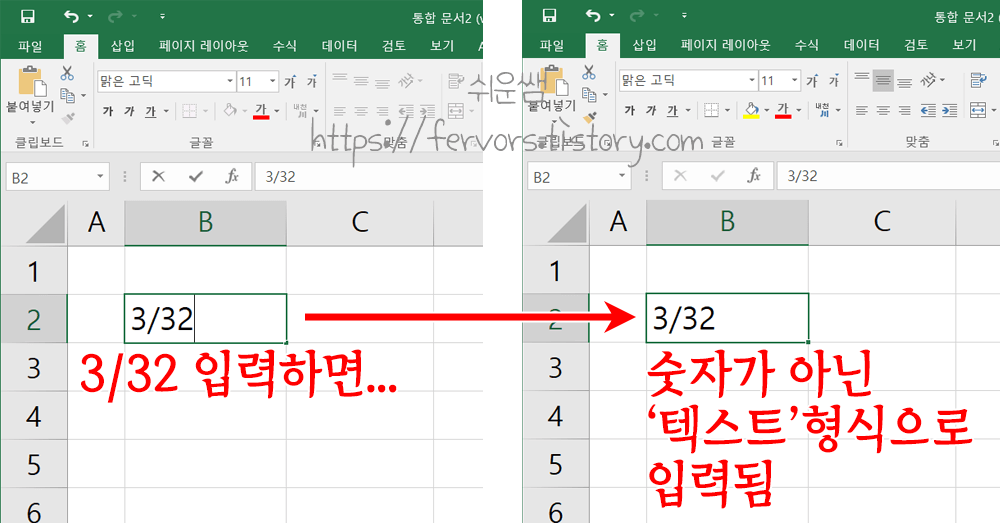
엑셀에서 분수 입력방법은 조금 까다롭습니다. 분수 입력 방법에 대해 알아봅니다.
방법1) 분수로 보이도록 바로 입력
방법2) 소수로 입력 후 분수로 변환
방법1) 바로 분수로 보이도록 입력
방법은 간단합니다.
0을 입력하고 한칸 띄고, 분수를 입력합니다.

예)
📌 분자가 분모보다 작을때
1/6 은 → 0 1/6
3/8 은 → 0 3/8로 입력합니다.
📌 분자가 분모보다 클때(가분수)
27/5 는 → 0 27/5 또는 5 2/5(5과 2/5 의미)로 입력

방법2) 소수로 입력 후 분수로 변환
이 방법은 1/2, 1/10 등 간단한 분수일때는 매우 편합니다. 하지만 1/32, 1/48 등 암산으로 소수로 변환이 어려운 분수에는 적용이 불편합니다.
1. 소수로 환산해서 입력합니다. 예) 1/4 → .25

2. 셀을 클릭하고, [표시형식]을 엽니다.

3. 분수를 클릭하고, 오른쪽에서 표시할 분수형식을 클릭하고, [확인]을 누릅니다.

4. 결과 : 분수로 표시됩니다.


728x90
'IT정보화 > 엑셀' 카테고리의 다른 글
| [Excel] 엑셀 셀 병합 종류 및 사용법 - 가로 방향으로만 병합, 병합하고 가운데 맞춤 외 (0) | 2022.03.28 |
|---|---|
| [Excel] 엑셀 셀너비에 맞게 자동으로 글자크기 조절 (0) | 2022.03.19 |
| [Excel] 엑셀 셀서식 들어가는 방법 3가지 (0) | 2022.03.19 |
| [Excel] 엑셀 함수로 번호매기기 - 가로·세로 방향 모두 가능, 번호가 자동 갱신되길 원할때 사용 (0) | 2022.02.16 |
| [Excel] 엑셀 셀 수정 방법 3가지 (1) | 2022.01.17 |